TeamGram tiene una interfaz de usuario consistente en todo el programa. Aquí están las partes principales:
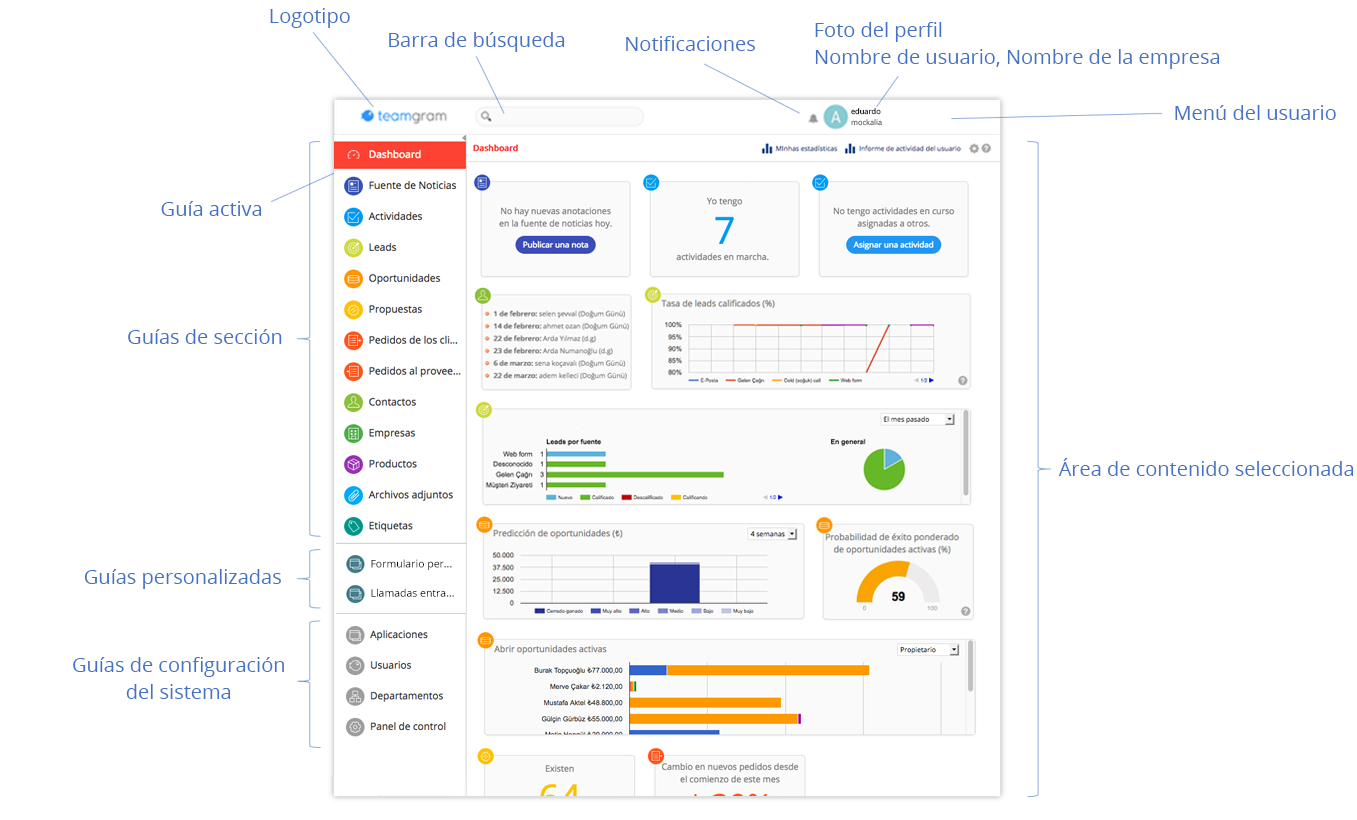
Logotipo
Al hacer clic en el logotipo de TeamGram, siempre irá a la fuente de noticias. El administrador de su sistema puede reemplazar este logotipo con el logotipo de su empresa.
Barra lateral izquierda (barra de navegación)
La barra lateral izquierda muestra enlaces rápidos para ir a diferentes secciones en TeamGram. El contenido de la barra lateral puede variar según la forma en que el administrador configure el sistema.
Cuando pasa el mouse sobre una pestaña de sección, se resaltará ligeramente. Cuando hace clic, se resaltará con más fuerza y el área de contenido de la página se actualizará para mostrar la sección seleccionada.
- Las pestañas de secciones incorporadas muestran secciones estándar que vienen con TeamGram.
- Las pestañas de secciones personalizadas se agregan cuando el administrador del sistema agrega nuevos formularios personalizados (aplicaciones) a su espacio de TeamGram. Esto permite agregar funciones completamente nuevas a TeamGram.
- Las pestañas de configuración del sistema le permiten acceder a varias configuraciones sobre su cuenta de TeamGram.
Área de contenido
El área grande a la derecha de la barra lateral izquierda muestra el contenido de la sección seleccionada.
Cuadro de búsqueda
TeamGram indexa automáticamente toda la información que ingresa. Para recuperar un registro, lo único que necesita hacer es escribir algunas palabras clave y relevante en el cuadro y pulsar la tecla “Intro”.
Notificaciones
TeamGram le notificará cuando haya algo que necesite su atención, como una nueva tarea asignada por un compañero de trabajo. Cuando hay una nueva notificación, se resaltará el símbolo de campaña en la esquina superior derecha. Al hacer clic en él, se mostrarán sus notificaciones.
Menú del Usuario
Su foto de perfil, nombre de usuario y nombre de la empresa se muestran en la esquina superior derecha. Al hacer clic en esta área, se mostrará el menú del usuario. Este menú tiene opciones para cambiar la foto de su perfil, el idioma, las preferencias personales, obtener ayuda y cerrar la sesión.
